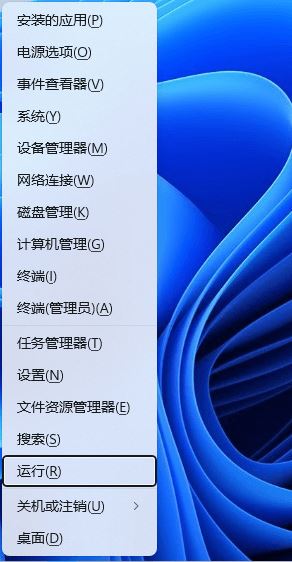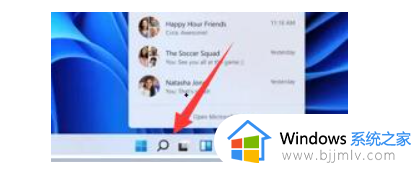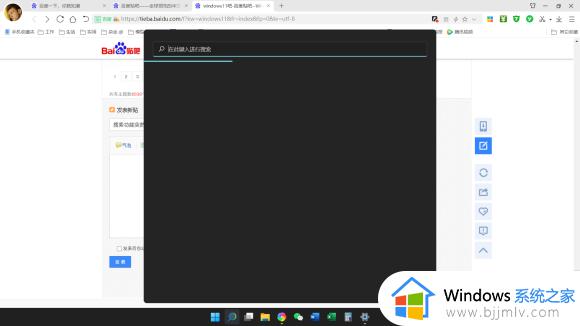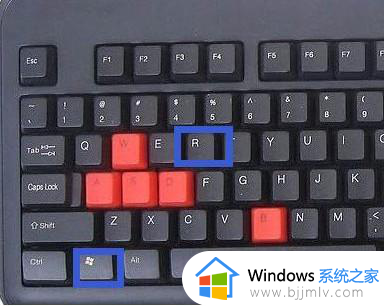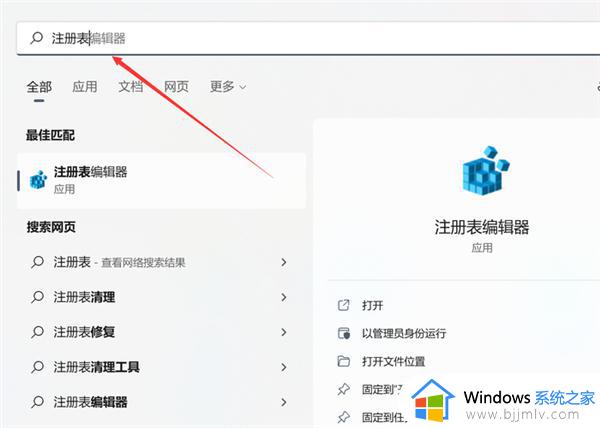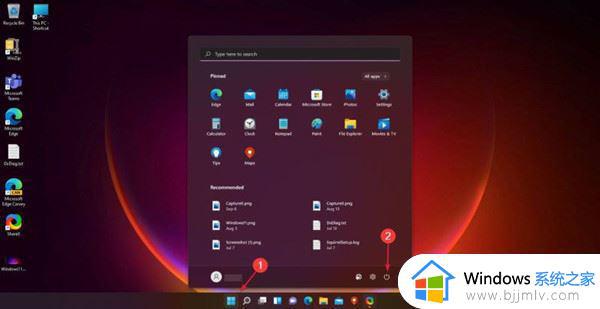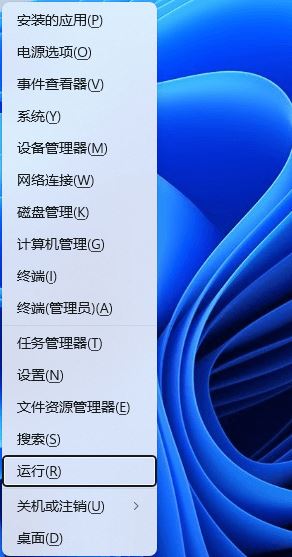win11搜索功能失效怎么办 win11搜索功能无法使用解决方法
win11搜索功能失效怎么办,W有些用户在使用Win11时可能会遇到搜索功能失效的问题,即无法正常使用操作系统的搜索功能。这对于需要频繁使用搜索功能的用户来说无疑是一个令人沮丧的问题。在本文中,我们将为大家介绍win11搜索功能无法使用解决方法,希望可以帮助到遇到类似问题的用户。
具体方法:
1、可以按下键盘的“win+r”调出运行功能。
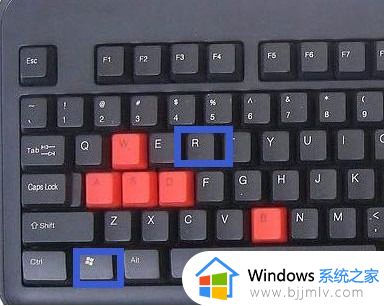
2、在其中输入“regedit”回车确定打开注册表编辑器。
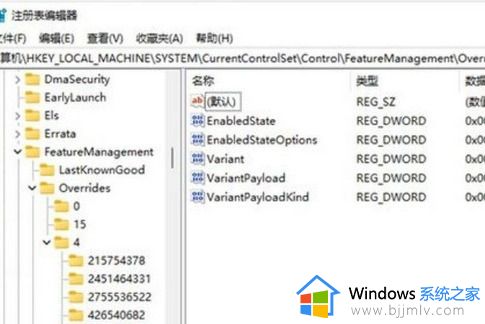
3、在上方路径中输入“HKEY_LOCAL_MACHINE\SOFTWARE\Microsoft\Windows\CurrentVersion\Explorer\FolderTypes\{ef87b4cb-f2ce-4785-8658-4ca6c63e38c6}\TopViews”。
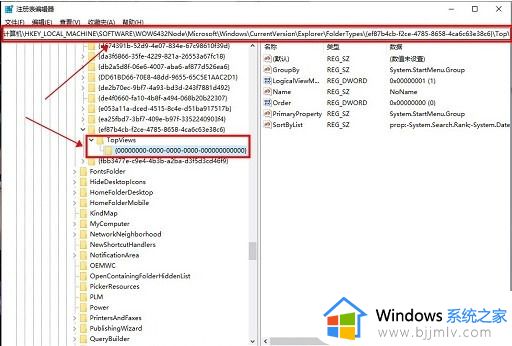
4、找到其中的“{00000000-0000-0000-0000-000000000000}”删除即可。
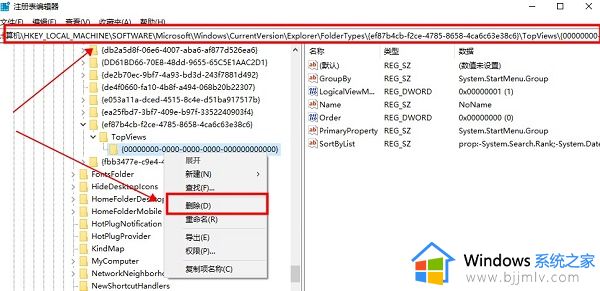
5、接着定位到如下位置“HKEY_LOCAL_MACHINE\SOFTWARE\Wow6432Node\Microsoft\Windows\CurrentVersion\Explorer\FolderTypes\{ef87b4cb-f2ce-4785-8658-4ca6c63e38c6}\TopViews”。
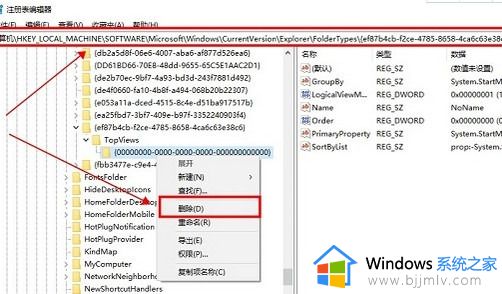
6、删除“{00000000-0000-0000-0000-000000000000}”即可。
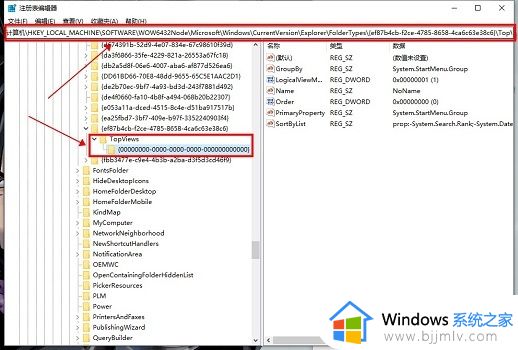
以上是win11搜索功能无法使用解决方法的全部内容,如果您遇到这种情况,可以按照小编的方法进行解决,希望这些方法能帮助到大家。